在网络安全的环境中,防止未经授权的设备访问网络是至关重要的。其中,一个有效的措施是通过网关MACidc.com/xtywjcwz/16666.html" target="_blank">地址绑定来防止非法设备的接入。这篇文章旨在介绍如何在Linux系统中实现网关MAC地址绑定。
什么是网关MAC地址绑定?
网关MAC地址绑定是通过将一个或多个MAC地址和网络设备的IP地址绑定在一起的措施,从而保证只有在清单上的设备才能连接到网络。当网络中出现非法设备时,这些设备将无法通过绑定的MAC地址认证,从而被系统拒绝接入网络。
如何在Linux系统中进行MAC地址绑定?
如果你正在使用Linux系统,那么在实现MAC地址绑定之前,你需要培养一定的Linux系统知识,并确保系统管理员权限。下面是实现网关MAC地址绑定的步骤:
1. 打开终端
在Linux系统中,你需要通过终端输入命令来完成各种操作。打开终端的方法因系统而异,具体可以参考你使用的Linux系统文档。
2. 编辑DHCP 服务器 配置文件
在Linux系统中,DHCP服务器通常是指DHCPD。您需要编辑DHCPD配置文件以执行MAC地址绑定。使用vim或nano编辑器打开配置文件:
sudo vim /etc/dhcp/dhcpd.conf
3. 创建子网
现在,您需要在配置文件中创建一个子网,以便为要绑定MAC地址的设备预分配IP地址。可以使用以下命令来创建一个子网:
subnet 192.168.0.0 netmask 255.255.255.0 {
range 192.168.0.100 192.168.0.200;
在上面的代码中,subnet内的IP地址和子网掩码应设置为你网络的相应地址。而range内则是DHCP服务可以提供的IP地址池的范围,这个范围应该与子网内客户端实际分配的IP地址完全重合。
4. 创建MAC地址绑定
为绑定的设备创建固定的IP地址。在配置文件中,您需要添加类似以下内容的东西:
host host1 {
hardware ethernet 12:34:56:78:90:ab;
fixed-address 192.168.0.5;
在上面的代码中,“host1”是您将要绑定的设备的标识符。而”hardware ethernet”和“fixed-address”子句则是您希望绑定的设备的MAC地址和预分配的IP地址。您可以将此选项添加到配置文件中的每个设备上,以设置MAC地址绑定。
5. 保存和关闭文件
完成以上步骤后,通过按Esc键,然后输入”:wq!“(无引号)来保存新文件并关闭编辑器。
6. 重启DHCP服务
在完成对配置文件的修改后,请使用以下命令来重启DHCPD服务器,并将更改应用到系统中:
sudo service dhcpd restart
结论
以上就是在Linux系统中进行网关MAC地址绑定的步骤。这个措施可以有效地防止未经授权的设备访问你的网络,并提高网络的安全性。然而,我们强烈建议你采用其他安全措施,比如使用密码访问和加密数据传输等。各种措施综合起来将大大提高你网络的安全性。
相关问题拓展阅读:
linux 通过IP地址的MAC地址
请执行完ping 之后察禅用arp 命乎没燃令查看.
arp|grep-i岁虚IP
可以使用ifconfig命令。ifconfig是linux中用于显示或配置稿前网络设备(网络接口卡)的命令,英文全称是network interfaces configURIng。它能够携友显示网卡的IP地址、子网掩码、广播地址、硬件地键隐清址等信息。
用法示例:
查看网卡eth0的mac地址
$ ifconfig eth0

mac地址位于上图中的红色方框处。
ethLink encap:Ethernet HWaddr 00:0C:29:54:0E:44 (这个就网卡eth0对应的MAC地址)
inet addr:210.45.64.191 Bcast:210.45.64.255 Mask:255.255.255.0
UP BROADCAST runNING MULTICAST MTU:1500 Metric:1
RX packets:2800 errors:0 dropped:0 overruns:0 frame:0
TX packets:28 errors:0 dropped:0 overruns:0 carrier:0
collisions:0 txqueuelen:1000
RX bytes:(186.1 KiB) TX bytes:4009 (3.9 KiB)
下慎知面所说的arp命令 你看看:
? (192.168.75.1) at 00:50:56:C0:00:01 on eth1
? (210.45.64.254) at F0:25:72:A8:FE:41 on eth0(表明eth0 是通过这个网关 210.45.64.254 上网的,而这个网关的MAC地址是 F0:25:72:A8:FE:41 这个凳陵MAC一般是 交换机枣孝戚上对应网口的mac地址)
ifconfig 命令
关于网关mac地址绑定 linux的介绍到此就结束了,不知道你从中找到你需要的信息了吗 ?如果你还想了解更多这方面的信息,记得收藏关注本站。
香港服务器首选树叶云,2H2G首月10元开通。树叶云(shuyeidc.com)提供简单好用,价格厚道的香港/美国云服务器和独立服务器。IDC+ISP+ICP资质。ARIN和APNIC会员。成熟技术团队15年行业经验。
请问怎么绑定mac地址
开始 菜单,运行,然后输入:CMD 然后按回车;然后输入:ipconfig /all然后记下 Physical Address 后面的6段字母,形式如:45-A1-59-14-B9-55然后记下 IP Address 后面的4段数字,形式如:192.168.1.105最后输入:arp -s 192.168.1.105 45-A1-59-14-B9-55
具体怎么修改MAC地址
修改网卡的MAC地址是很容易的,我们既可以在操作系统中通过软件来修改网卡的MAC地址,而实际的网卡MAC地址不变,以达到欺骗软件的目的;也可以用工具直接更改网卡的实际MAC地址。 一、瞒天过海1.修改注册表 几乎所有的网卡驱动程序都可以被NdisReadNetworkAddress参数调用,以便从注册表中读取一个用户指定的MAC地址。 当驱动程序确定这个MAC地址是有效的,就会将这个MAC地址编程入其硬件寄存器中,而忽略网卡固有的MAC地址。 我们通过手工修改Windows的注册表就可以达到目的。 在Winodws 98下运行Windows的注册表编辑器,展开“HKEY_LOCAL_MACHINE\System\Current ControlSet\Services\Class\Net”,会看到类似“0000”、“0001”、“0002”的子键。 从“0000”子键开始点击,依次查找子键下的“DriverDesc”键的内容,直到找到与我们查找的目标完全相同的网卡注册表信息为止。 当找到正确的网卡后,点击下拉式菜单“编辑/新建/字符串”,串的名称为“Networkaddress”,在新建的 “Networkaddress”串名称上双击鼠标就可以输入数值了。 输入你想指定的新的MAC地址值。 新的MAC地址应该是一个12位的十六进制数字或字母,其间没有“-”,类似“0”的这样的数值(注意,在Windows 98和Windows 2000/XP中具体键值的位置稍有不同,大家可通过查找功能来寻找)。 在“NetworkAddress”下继续添加一个名为 “ParamDesc”的字串值,它将作为“NetworkAddress”项的描述,数值可以取为“MAC Address”。 再把它的内容修改为你想设定的内容。 如图所示。 这样,我们就成功地修改了网卡的MAC地址,重新启动计算机即可。 2.修改网卡属性 大部分的网卡都可以通过在控制面板中修改网卡属性来更改其MAC地址,笔者的3COM 3C905B-TX和RTL8139芯片的网卡都可以这样轻松修改。 在“设备管理器中”,右键点击需要修改MAC地址的网卡图标,并选择“属性/高级”选项卡。 在“属性”区,就可以看到一个称作“Network Address”或其他相类似名字的的项目,点击它,在右侧“值”的下方,输入要指定的MAC地址值。 要连续输入12个十六进制数字或字母,不要在其间输入“-”。 重新启动系统后设置就会生效了。 如果是Windows 2000/XP的用户,则可以使用免费MAC地址修改软件SMAC。 运行SMAC后,窗口中的列表框列出计算机上正处于工作状态的网卡。 选定要修改的网卡后,在列表框下方的六个输入框中输入新的MAC地址后,点击右侧的“Update MAC(修改MAC地址)”,即可完成MAC地址的修改。 修改MAC地址的工具有很多,但大多数都只适用于Windows 2000/XP,在这里推荐用“超级兔子魔法设置”,因为不但简单易用,而且在Windows 9x系统中使用同样有效。 一、Win 2000下修改MAC地址 1.在“HKEY_LOCAL_MACHINE\\SYSTEM\\CurrentControlSet\\Control\\Class\\4D36E972-E325-11CE-BFC1-BE\\0000、0001、0002”等主键下, 因为你有可能安装了不止一块网卡,所以在这个主键下可能会有多个类似于“0000、0001”的主键,这时候你可以查找DriverDesc内容为你要修改的网卡的描述相吻合的主键,如“0000”。 2.在上面提到的主键下,添一个字符串,名字为“NetworkAddress”,把它的值设为你要的MAC地址,要连续写如“0”。 3.然后到主键下“NDI\\params”中添加一项“NetworkAddress”的主键值,在该主键下添加名为“default”的字符串,值写要设的MAC地址,要连续写,如“0”。 【注】实际上这只是设置在后面提到的高级属性中的“初始值”,实际使用的MAC地址还是取决于在第2点中提到的“NetworkAddress”参数,而且一旦设置后,以后高级属性中值就是“NetworkAddress”给出的值而非“default”给出的了。 4.在“NetworkAddress”的主键下继续添加名为“ParamDesc”的字符串,其作用为指定“NetworkAddress”主键的描述,其值可为“MAC Address”(也可以随意设置,这只是个描述,无关紧要,这个值将会在你以后直接修改MAC地址的时候作为描述出现),这样重新启动一次以后打开网络邻居的属性,双击相应网卡项会发现有一个高级设置,其下存在MAC Address (就是你在前面设置的ParamDesc,如图(^a^)1)的选项,这就是你在第二步里在注册表中加的新项 “NetworkAddress”,以后只要在此修改MAC地址就可以了。 5.关闭注册表编辑器,重新启动,你的网卡地址已经改好了。 打开网络邻居的属性,双击相应网卡项会发现有一个MAC Address的高级设置项。 用于直接修改MAC地址,而且不需要重新启动就可以实现MAC的随时更改。 二、 Linux下的MAC地址更改 1.首先必须关闭网卡设备,否则会报告系统忙,无法更改。 命令是:“/sbin/ifconfig eth0 down” 2.修改MAC地址,这一步较Windows中的修改要简单。 命令是:“/sbin/ifconfig eth0 hw ether 00AABBCCDDEE” 3.重新启用网卡 “/sbin/ifconfig eth0 up”网卡的MAC地址更改就完成了。 三、Win Me下的MAC更改 在Win Me下,MAC地址的更改和Win 98下是一样的,在22期中《给网卡换张“身份证”》一文中已经有介绍,所以不再赘述。 四、补充说明 1.在Win 2000下,已经没有“winipcfg”命令,但是你仍然可以通过“ipconfig”命令来获取网卡的MAC地址信息,方法是首先在运行中输入 “cmd”,回车,进入命令行方式,然后输入“ipconfig -all”(此命令在Win 98和Win ME中也可使用),你就可以找到网卡的各项信息,如图(^b^)2。 2.为什么修改MAC地址?可能有很多人迷惑不解,为什么用这么大的篇幅来介绍修改MAC地址,到底有什么实际意义呢?简单的说,MAC地址相当于你的网络标识,在局域网里,管理人员常常将网络端口与客户机的MAC地址绑定,方便管理,万一你的网卡坏掉了,换一张网卡必须向管理人员申请更改绑定的MAC地址,比较麻烦,这时候,我们直接在操作系统里更改一下MAC,就可以跳过重新申请这一步,减少了很多麻烦。 另外,当你使用黑客软件对别人的机器进行攻击时,别人的防火墙获取到你的IP地址,就可以通过“Nbtstat -A ip地址”命令获取你的MAC,如果你改一下,呵呵,查到的MAC就不是你的了。 (可别说我教你学坏啊!) 3.如果嫌修改过于麻烦,或者有多台机器需要修改,可以按如下步骤生成一个文件,直接导入机器即可。 Win 98下的注册表文件: REGEDIT4 HKEY_LOCAL_MACHINE\\System\\CurrentControlSet\\Services\\Class\\Net\\0000 NetWorkAddress=5254ab338b8d HKEY_LOCAL_MACHINE\\System\\CurrentControlSet\\Services\\Class\\Net\\0000\\Ndi\\Params\\networkaddress default=5254ab338b8d paramdesc=MAC Address HKEY_LOCAL_MACHINE\\System\\CurrentControlSet\\Services\\Class\\Net\\0000\\Ndi\\Params\\networkaddress default=5254ab338b8d paramdesc=MAC Address Win 2000下的注册表文件: REGEDIT4 HKEY_LOCAL_MACHINE\\SYSTEM\\CurrentControlSet\\Control\\Class\\4D36E972-E325-11CE-BFC1-BE\\0000 NetWorkAddress=5254ab338b8d HKEY_LOCAL_MACHINE\\SYSTEM\\CurrentControlSet\\Control\\Class\\4D36E972-E325-11CE-BFC1-B E\\0000\\Ndi\\Params\\networkaddress default=5254ab338b8d paramdesc=MAC Address HKEY_LOCAL_MACHINE\\SYSTEM\\CurrentControlSet\\Control\\Class \\4D36E972-E325-11CE-BFC1-BE\\0000\\Ndi\\Params\\networkaddress default=5254ab338b8d paramdesc=MAC Address 用记事本生成以上文件然后保存成,双击即可实现修改,但是,有一点必须注意,就是必须确定你的网卡在注册表里究竟是“0000”,还是“0001”等其他的,然后在这个Reg文件里进行相应的修改再执行导入操作。 否则只会是白费力气。
怎么把交换机上的mac地址表输出到linux服务器上
2种办法:1.在Linux服务器,用bash shell和expect做程序,自动登录交换机,获取交换机mac表。 然后重定向文件到你所要保存的文件里。 2.在交换机开启snmp服务,然后在linux通过shell,snmpget相关的mac表的oid获取mac,然后保存到你的文件里。





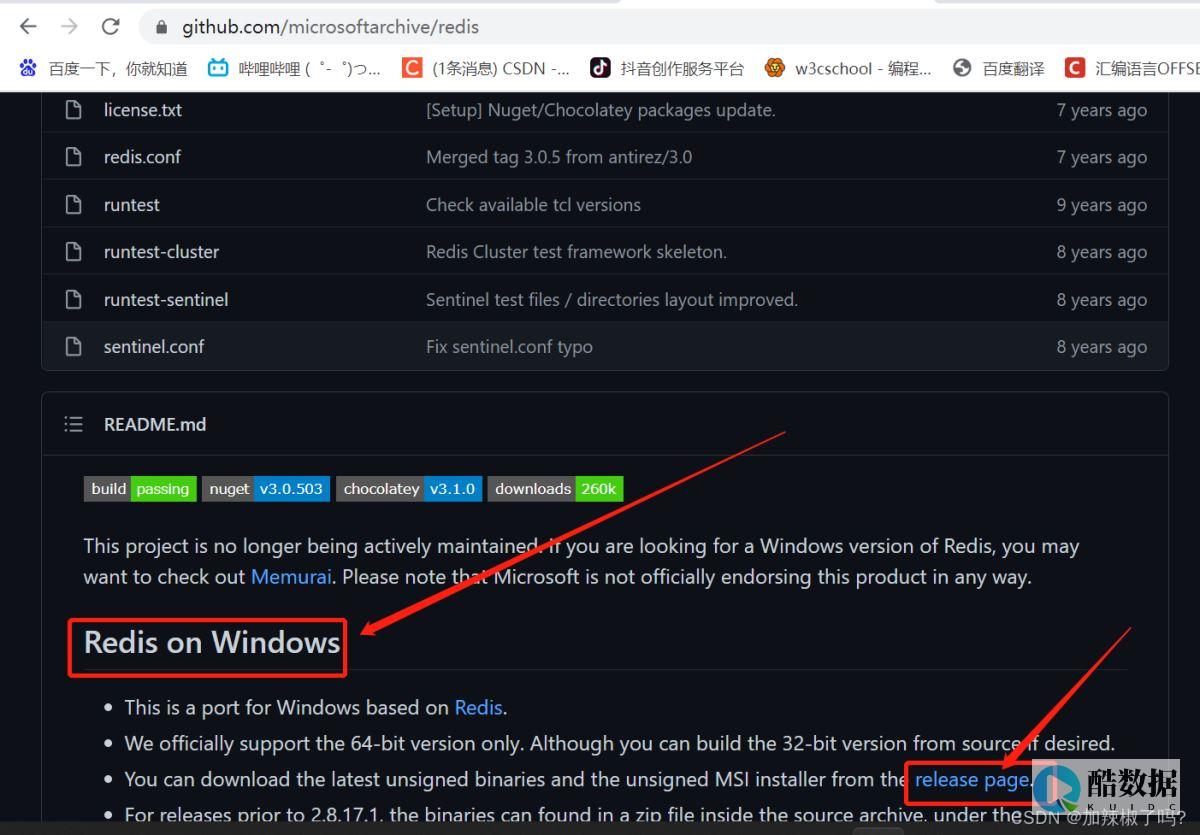
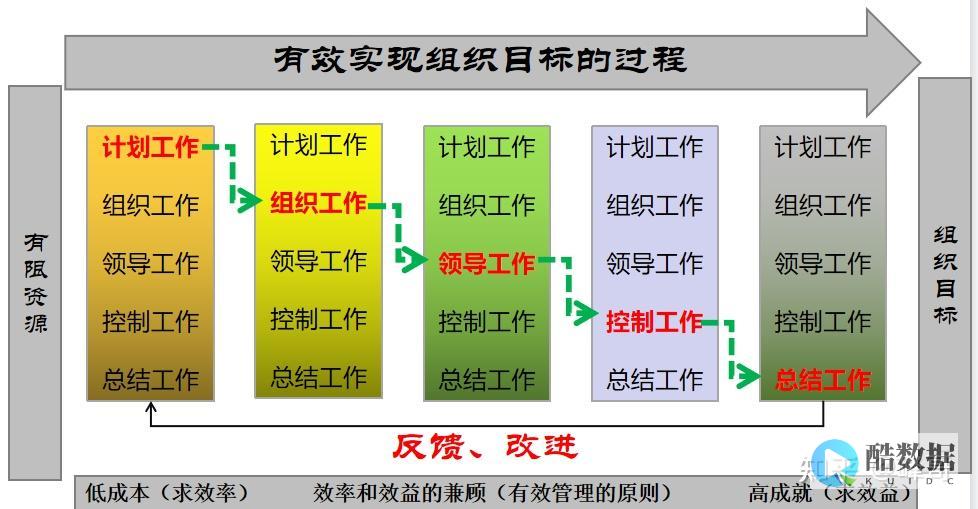
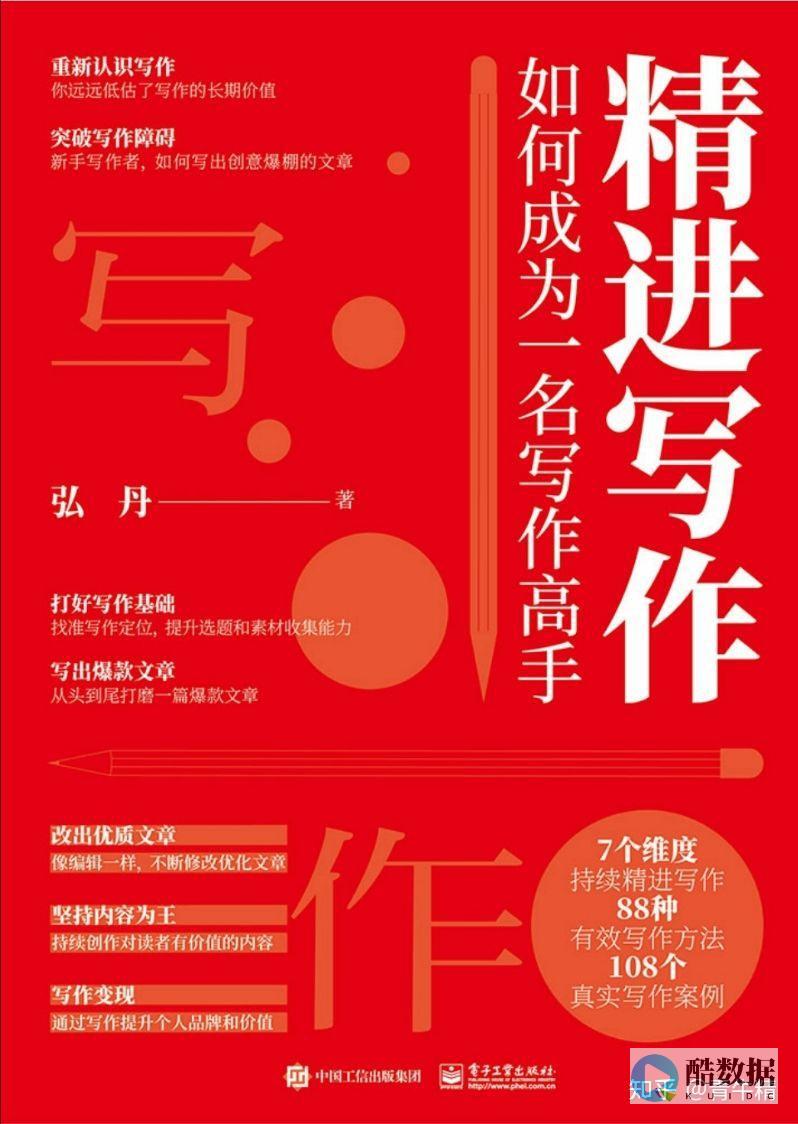
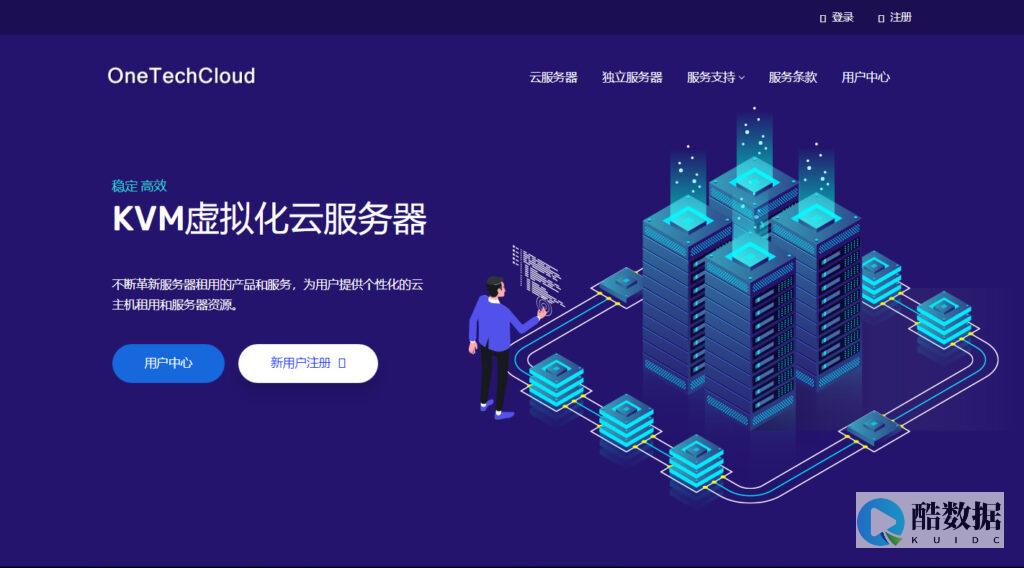
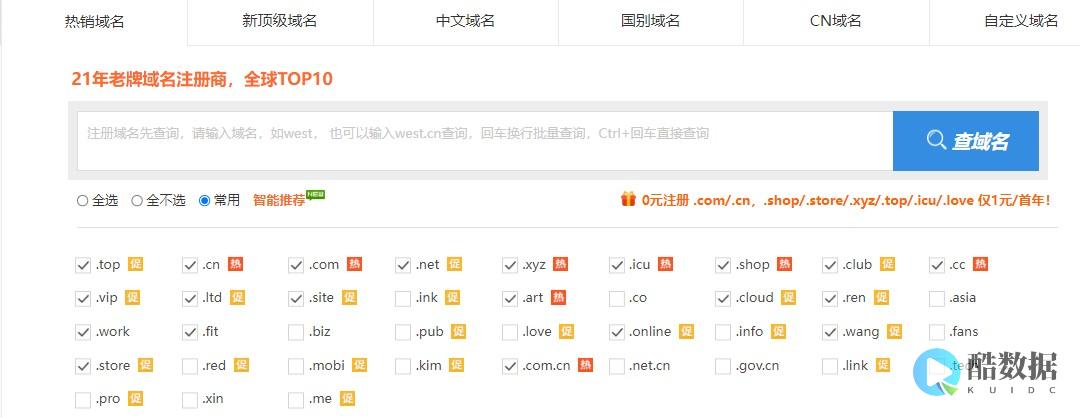





发表评论